
Windows 10 系统中有一系列的动画视觉效果,能够让用户的 UI 体验更加流畅,其中一项就包括打开「菜单」时的平滑过渡延迟效果。对绝大多数用户来说,系统默认设置都是比较理想的,不过您还是可以通过调整「注册表」来进一步加速「菜单」视觉效果延迟,让其感觉起来更加快速。
调整 Windows 10「菜单」视觉效果延迟
如果要在 Windows 10 上加快或减慢「菜单」动画的延迟速度,请使用以下步骤:
1 使用 Windows + R 快捷键打开「运行」—— 执行 regedit 打开「注册表编辑器」
2 导航到:
HKEY_CURRENT_USER\Control Panel\Desktop
Windows 10 支持在注册表地址栏中复制并粘贴路径,以快速跳转到关键目标。
3 双击名为 MenuShowDelay 的键,并指定一个新的动画效果延迟值(以毫秒为单位),以调整「菜单」视觉效果显示速度。
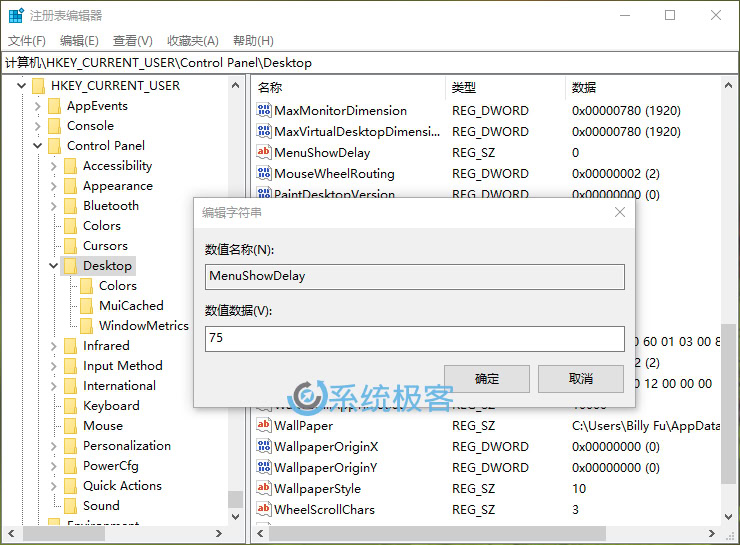
要加快「菜单」显示,请低于 400 毫秒,如 75、100 或 125;若要降低动画效果速度,请使用大于 400 的值,但最大不超过 4000。将 MenuShowDelay 值设置为 0 时,将完全禁用「菜单」视觉效果。
4 值设置好后点击「确定」
5 重启计算机
Windows 10 PC 重启完成后,可以右键单击桌面,然后将鼠标悬停在子菜单上以测试新配置。







 CPU 的一些事
CPU 的一些事 Linux 的一些事
Linux 的一些事 Microsoft PowerToys
Microsoft PowerToys Microsoft Sysinternals
Microsoft Sysinternals


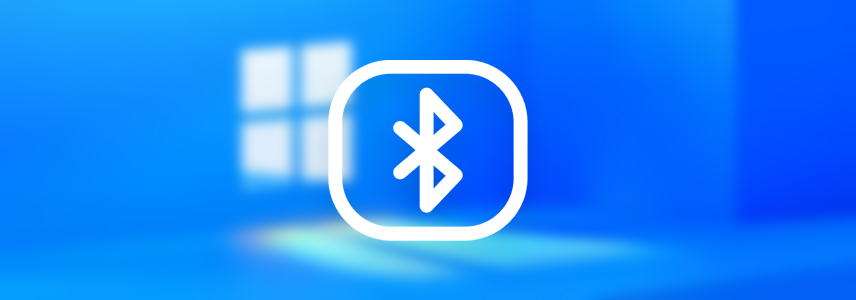



最新评论
可以共存,但虚拟机维护起来更麻烦了呀。
关掉之后重启下系统再试试呢
不能共存吗?
我是家庭版,看着关掉了,但是破解程序一运行还是弹窗,搞不了